更新您的Android设备对于最佳性能和安全性至关重要。新版本带来新的功能,错误修复和重要的安全补丁。要更新Android,请转到设置,查找软件更新或系统更新,然后点击检查更新。
保持Android的最新状态不必复杂。大多数设备都提供自动更新,但是您也可以手动检查并安装它们。此过程在不同的Android制造商之间略有不同,但是基本步骤仍然相似。
在开始更新之前,请确保您的设备已收取并连接到Wi-Fi。备份您的数据,以避免更新过程中的任何潜在损失。更新可能需要一些时间才能下载和安装,因此请进行相应的计划。
保持Android设备的更新对于安全性和性能很重要。更新通常包括错误修复,新功能和操作系统的改进。这是这样做的方法:
步骤1:连接到Wi-Fi
系统更新可以使用大量数据。为避免使用移动数据,请在开始更新之前将设备连接到Wi-Fi网络。
步骤2:打开设置应用程序
在您的设备上找到设置应用程序。通常是一个看起来像齿轮或齿轮的图标。
步骤3:进入系统
向下滚动在设置应用程序中,然后点击“系统”。本节包含有关您的设备及其软件的信息。
步骤4:点击系统更新
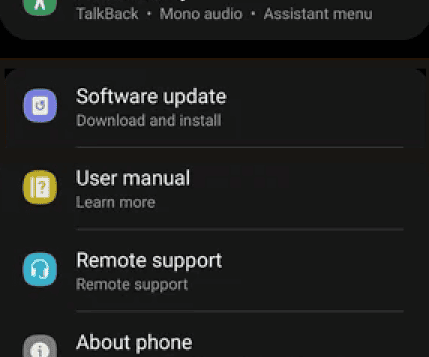
在系统部分中,您应该看到“系统更新”,“软件更新”或类似内容的选项。这将打开“更新”菜单。
步骤5:检查更新
点击“检查更新”或类似按钮。然后,您的设备将连接到Internet,以查看是否有任何可用更新。
步骤6:下载并安装
如果有更新,您将看到一个可以下载并安装的选项。点击此按钮以开始过程。
步骤7:等待更新完成
更新可能需要一些时间才能下载和安装。在此过程中,请勿关闭设备或与Wi-Fi断开连接。
步骤8:重新启动您的设备
更新完成后,您可能需要重新启动设备才能生效。
| 步 | 行动 |
|---|---|
| 1 | 连接到Wi-Fi |
| 2 | 打开设置应用程序 |
| 3 | 去系统 |
| 4 | 点击系统更新 |
| 5 | 检查更新 |
| 6 | 下载并安装 |
| 7 | 等待更新完成 |
| 8 | 重新启动您的设备 |
关键要点
- 检查设备设置菜单中的更新
- 在更新之前确保您的设备已收取并连接到Wi-Fi
- 在开始更新过程之前备份数据
为更新准备您的Android设备
更新您的Android设备需要一些准备。这确保了平稳的更新过程,并有助于避免潜在的问题。
检查兼容性和要求
首先检查您的设备是否可以运行最新的Android版本。转到“设置”>“关于电话”以查找您当前的Android版本。访问设备制造商的网站,以查看您的型号是否可更新。
确保您有足够的存储空间进行更新。清除未使用的应用程序照片和文件。通常,通常需要至少1GB的自由空间。
更新之前备份数据。使用Google的内置备份功能或第三方应用程序。这样可以保护您的信息,以防更新期间出现问题。
确保连通性和力量
在开始更新之前,请连接到稳定的Wi-Fi网络。移动数据可能会很慢,并且可能会产生额外的费用。强烈的Wi-Fi信号有助于防止下载过程中的中断。
将您的设备插入电源。更新可能需要一段时间并排干电池。在整个过程中保持手机充电,以避免任何打ic。
在更新之前关闭所有运行的应用程序。这释放了更新的内存和处理能力。它还减少了冲突或错误的机会。
留出足够的时间进行更新。根据您的设备和更新的大小,可能需要30分钟到一个小时或更长时间。
常见问题
Android用户通常会对更新其设备有疑问。该过程可能会根据制造商和型号而有所不同。这是一些常见的查询和答案。
更新三星Android设备的过程是什么?
三星设备具有特定的更新过程。转到设置>软件更新。点击“下载并安装”以检查新更新。如果找到一个,请按照屏幕上的步骤进行安装。
如何将旧的Android手机升级到最新的软件版本?
旧的Android手机可能无法获得最新的更新。检查设置>系统>系统更新。如果没有显示更新,您的手机可能已经结束了支持。考虑升级到最新功能的新设备。
在Android设备上执行系统更新的步骤是什么?
打开设置,然后转到系统>系统更新。点击“检查更新”。如果有可用的话,请单击“下载并安装”。在启动之前,请确保您的手机充电并连接到Wi-Fi。
是否可以在线更新手机的软件?
是的,大多数Android手机都可以通过Internet进行更新。使用强大的Wi-Fi连接进行大型更新。一些运营商还允许对移动数据进行更新,但这可能会使用大量数据。
为什么Android手机不符合软件更新的资格?
几年后,旧电话可能会停止更新。制造商通常专注于新型号。您手机的硬件可能也不支持新的软件版本。
如何手动下载并安装Android系统更新?
很少需要手动更新。如果自动更新失败,请转到设置>系统>系统更新。点击“检查更新”,然后如果找到了“下载并安装”。按照屏幕上的说明完成该过程。
